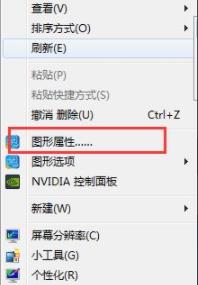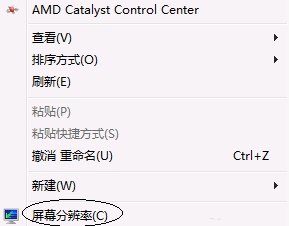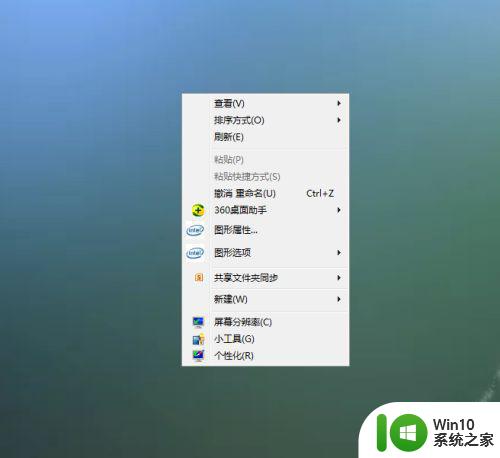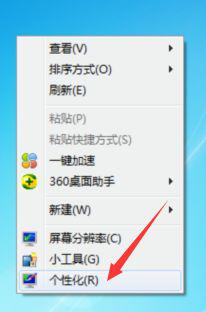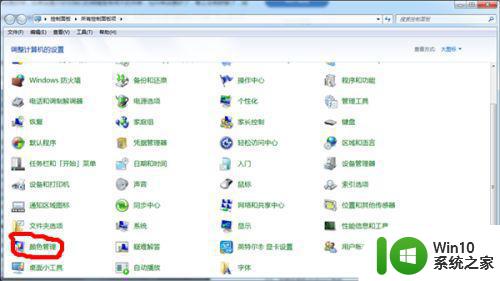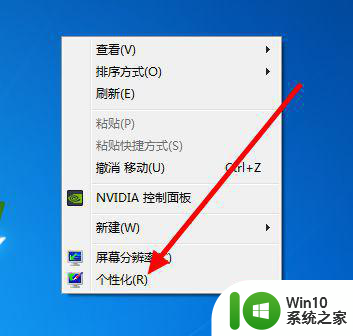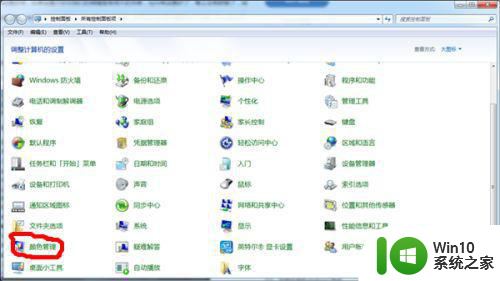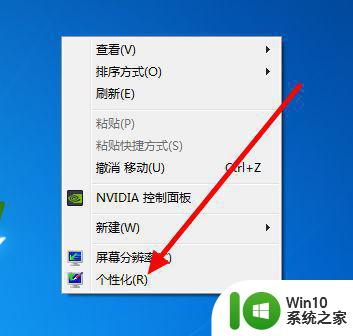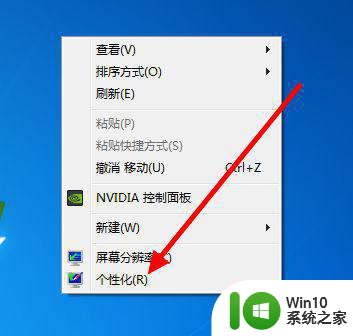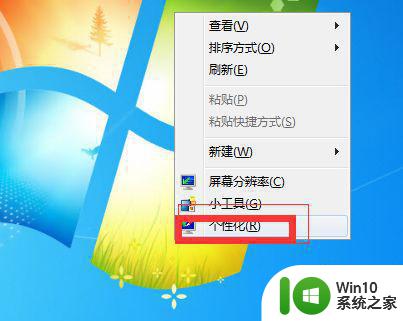win7电脑显示器屏幕色彩怎么调整 win7如何调整屏幕色彩设置
更新时间:2023-08-28 14:45:47作者:yang
win7电脑显示器屏幕色彩怎么调整,在使用Win7电脑时,我们经常会遇到需要调整屏幕色彩的情况,屏幕色彩的调整不仅可以提升我们对图像的观感,还能改善我们在电脑上的视觉体验。Win7如何进行屏幕色彩的调整呢?通过简单的设置,我们就能轻松实现对屏幕色彩的自定义。在本文中我们将探讨Win7电脑如何调整屏幕色彩设置,帮助您打造出更加舒适的视觉效果。
具体方法:
1、右键点击桌面选择【屏幕分辨率】
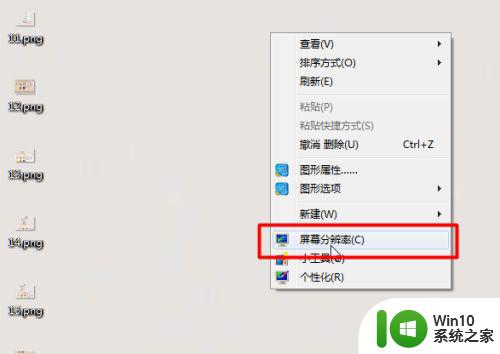
2、在屏幕分辨率中选择【高级设置】
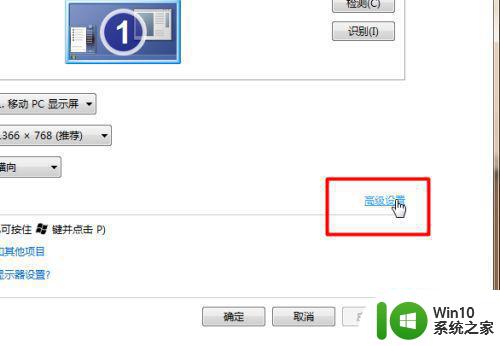
3、接着在属性中点击【监视器】选项
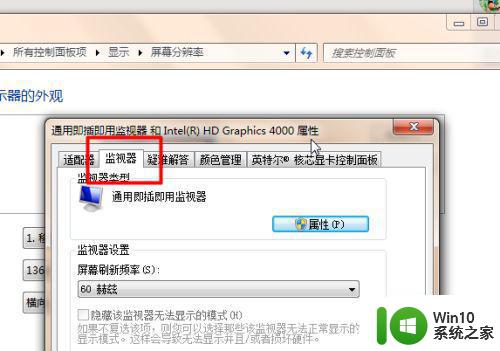
4、然后选择一个要调整的颜色
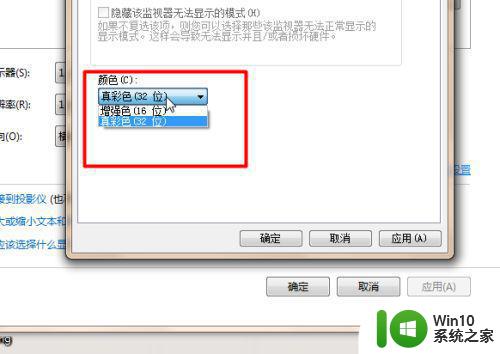
5、然后还可以选择适配器,点击【列出所有模式】
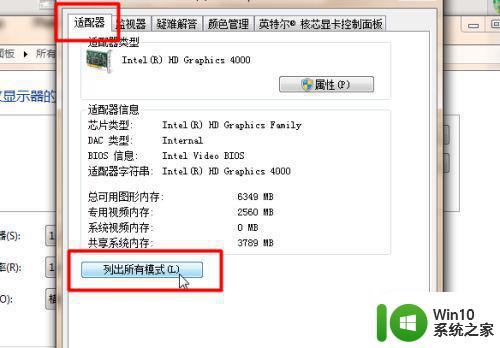
6、然后根据系统所列出的选项选择有效模式,点击确定即可完成
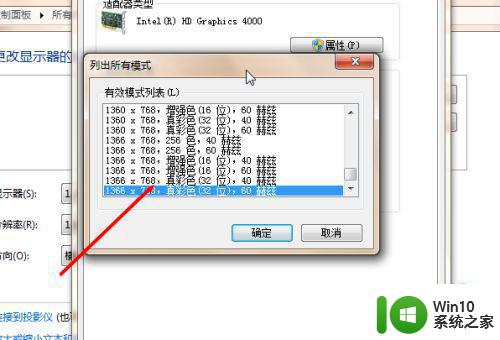
以上就是Win7电脑显示器屏幕色彩怎么调整的全部内容,如果您还有疑问,请根据小编的方法进行操作,我们希望这篇文章能够帮助到大家。